Похожие презентации:
Корпоративный шаблон презентации
1.
Корпоративныйшаблон
презентации
Имя Фамилия
должность
2.
Определись с форматомПодумай, как аудитория будет смотреть презентацию
на проекторе или на экране?
Для презентации на тв, экранах и для отправки письмом
подойдёт шаблон с пропорциями 16:9
Для презентации на проекторе обычно подходит шаблон 3:4
3.
Как выбрать удобный шаблон слайдаНа вкладке Главная выберите команду Создать слайд
Названия слайдов помогут ориентироваться
Чтобы выбрать макет, щелкните стрелку рядом с полем Создать слайд,
выберите нужный шаблон и наполните его информацией
4.
Полезная информацияТексты презентации должны быть
набраны шрифтом Lab Grotesque K
Используемые размеры шрифта:
40 bold —
заголовок
20 bold —подзаголовок
20 regular — основной
16 regular — дополнительный
– Переносите «висячие предлоги»
на новою строку, нажав Shift+Enter.
– Формулируйте пункты кратко.
Это просто якоря вашего
выступления, а не конспект.
– Пунктов не должно быть много.
Чем короче, тем легче воспринимать
информацию.
5.
Здесьразместите цитату
Ниже можно разместить текстовый блок
или какое-нибудь описание, если оно необходимо
6.
Слайд с цифрамиЕсли нужно показать инфографику с цифрами — используй этот слайд
300
211
4,8
4,73
Дай короткое
и ёмкое
пояснение
под каждой
цифрой
Дай короткое
и ёмкое
пояснение
под каждой
цифрой
Дай короткое
и ёмкое
пояснение
под каждой
цифрой
Дай короткое
и ёмкое
пояснение
под каждой
цифрой
7.
Этапы работыЕсли нужно показать этапы — используй этот слайд
1
Дай короткое
и ёмкое
описание
каждому этапу
2
Дай короткое
и ёмкое
описание
каждому этапу
3
Дай короткое
и ёмкое
описание
каждому этапу
4
Дай короткое
и ёмкое
описание
каждому этапу
8.
3 фактана одном слайде
1
2
3
Здесь может быть
дополнительный факт,
а сверху крупная цифра
или иконка с выравниванием
по левому краю
Здесь может быть
дополнительный факт,
а сверху крупная цифра
или иконка с выравниванием
по левому краю
Здесь может быть
дополнительный факт,
а сверху крупная цифра
или иконка с выравниванием
по левому краю
9.
4 фактана одном слайде
1
Здесь может быть дополнительный
факт, а слева крупная цифра или
иконка с выравниванием по левому
краю
2
Здесь может быть дополнительный
факт, а слева крупная цифра или
иконка с выравниванием по левому
краю
3
Здесь может быть дополнительный
факт, а слева крупная цифра или
иконка с выравниванием по левому
краю
4
Здесь может быть дополнительный
факт, а слева крупная цифра или
иконка с выравниванием по левому
краю
10.
Стеклянные иконки:пример размещения на слайде
Первый шаг
Второй шаг
Ну и третий
Основной текст
с выравниванием
по левому краю
Основной текст
с выравниванием
по левому краю
Основной текст
с выравниванием
по левому краю
Не используй больше 3-4х стеклянных иконок на одном слайде
11.
Стеклянные иконки:пример размещения на слайде
Подзаголовок
Подзаголовок
Основной текст
с выравниванием по левому краю
Основной текст
с выравниванием по левому краю
Подзаголовок
Подзаголовок
Основной текст
с выравниванием по левому краю
Основной текст
с выравниванием по левому краю
Не используй больше 3-4х стеклянных иконок на одном слайде
12.
Линейные иконки:пример размещения на слайде
Подзаголовок
Подзаголовок
Основной текст с выравниванием
по левому краю
Основной текст с выравниванием
по левому краю
Подзаголовок
Подзаголовок
Основной текст с выравниванием
по левому краю
Основной текст с выравниванием
по левому краю
Подзаголовок
Подзаголовок
Основной текст с выравниванием
по левому краю
Основной текст с выравниванием
по левому краю
13.
Примерыразделительных
слайдов
14.
Заголовокразделительного
слайда
15.
Заголовокразделительного
слайда
16.
Заголовокразделительного
слайда
17.
Заголовокразделительного
слайда
18.
Заголовокразделительного
слайда
19.
Заголовокразделительного
слайда
20.
Короткий заголовокРазделительный слайд с фотографией
21.
Фотои скриншоты
22.
Где искать фото– Фотографии можно взять
на бесплатном ресурсе
unsplash.com и pexels.com
– Нельзя просто так брать фотографии
из гугла или соцсетей — могут
возникнуть проблемы с авторскими
правами и качеством картинок
– Чтобы поиск был эффективнее — ищи
через ключевые слова на английском
– Круто, если все картинки будут
в единой тематике
23.
СкриншотыСтарайся использовать в презентации
максимально светлые скриншоты.
Их можно корректировать
воспользовавшись кнопкой Коррекция
и Цвет на вкладке Формат рисунка
Если скриншотов
несколько, выровняй
их по левому краю
24.
Скриншот интерфейсаСкриншоты интерфейса
кадрируй, располагай
максимально крупно на странице
слайда, оставив только важное.
Выравнивай по левому
краю с заголовком
Если на скриншоте
нужно что-то выделить:
обведи в круг
или подчеркни
25.
Если нужно разместить фото крупным планом – используй этот слайд26.
27.
28.
Таблицыи графики
29.
Образец оформлениятаблиц
Клиентов
обработано
Клиентов
по оплате
Оплаченные
Средний чек
Конверсия
Выставленные и
неоплаченные
счета
1545
12
286 705
23 892
0,8 %
Входящие
заявки
399
18
151 745
8 430
4,5 %
НЮЛы
2 356
28
233 926
8 354
1,2 %
Если в таблице нужно выделить цифру – используй начертание bold и красный цвет.
30.
Образец оформлениятаблиц
Рециклы
Клиентов
обработано
Клиентов
по оплате
Оплаченные
Средний чек
Конверсия
Выставленные и
неоплаченные
счета
1545
12
286 705
23 892
0,8 %
Входящие
заявки
399
18
151 745
8 430
4,5 %
НЮЛы
2 356
28
233 926
8 354
1,2 %
Итогo:
Если в таблице нужно что-то выделить: обведи в круг
При экспорте страницы из Excel воспользуйся командой Ctrl+C, Ctrl+V
и примени из стандартного набора стилей «Светлый стиль 1 - акцент 3»
31.
График6
5
4
3
2
1
0
2014
Отправили
2015
Получили
2016
Отклонили
2017
32.
ДиаграммаЕсли нужно показать
данные — воспользуйся
диаграммой
1,2
1,4
Используй цвета
из шаблона
Продажи
(шт.)
3,2
8,2
Чтобы данные были
отчетливо видны —
старайся не менять
размеры шрифтов
Кв. 1
Кв. 2
Кв. 3
Кв. 4
33.
Пример гистограммыНазвание диаграммы
6
5
4
3
2
1
0
Категория 1
Категория 2
Ряд 1
Категория 3
Ряд 2
Ряд 3
Категория 4
34.
Имиджевый график30%
40%
50%
70%
35.
Цветовая палитра36.
Иконки линейные37.
Иконки со стекломИконки в цветах вашего продукта вместе с инструкцией лежат по ссылке
38.
Иконки со стекломИконки в цветах вашего продукта вместе с инструкцией лежат по ссылке
39.
• Спасибо за вниманиеОстались вопросы?
kontur.ru
40.
Шаблоныслайдов


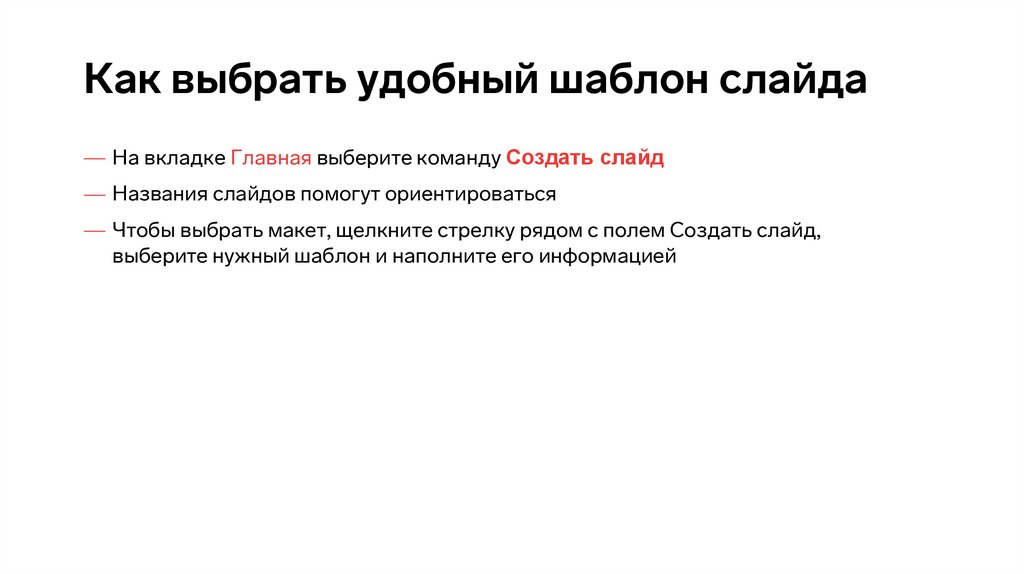
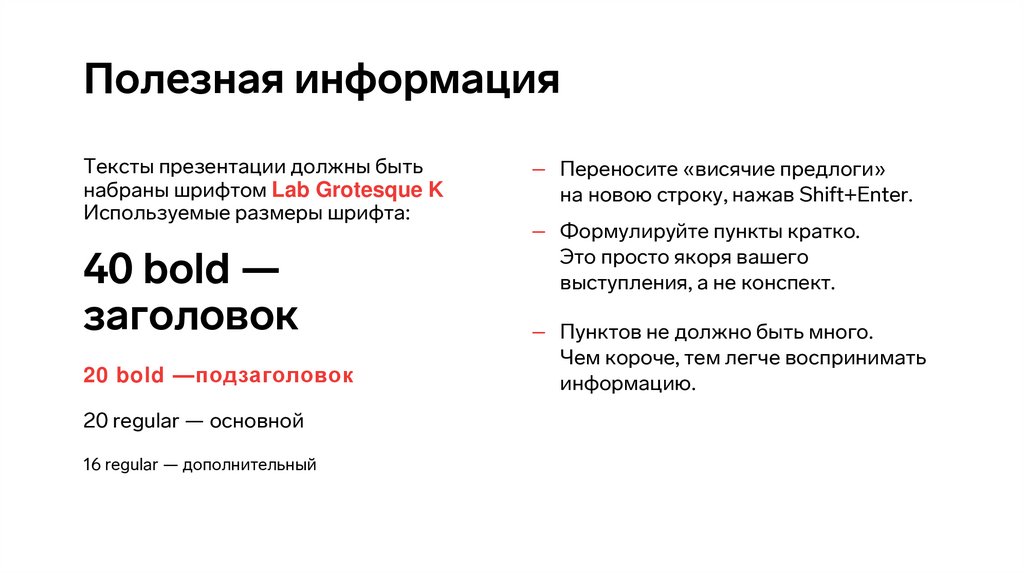














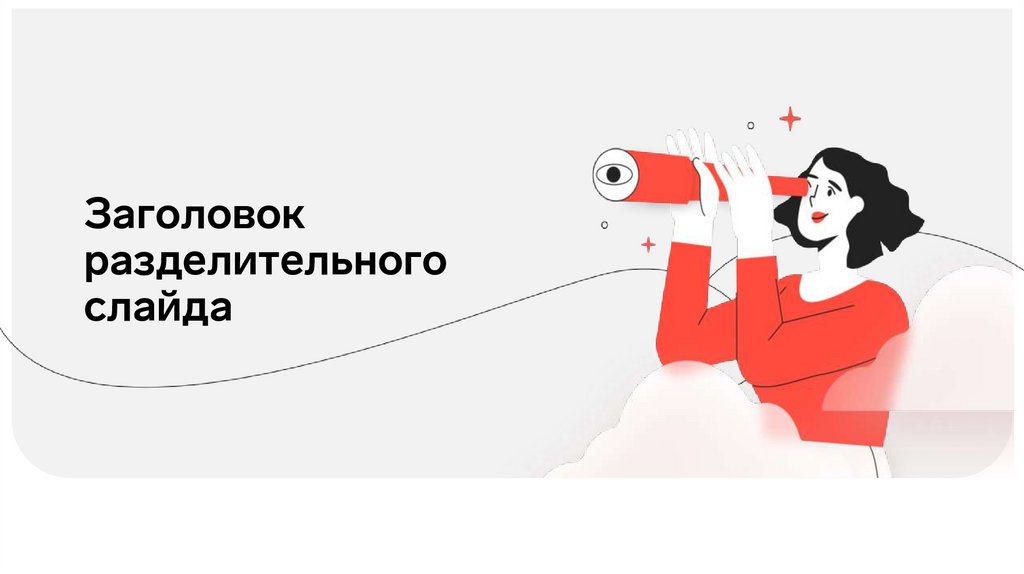









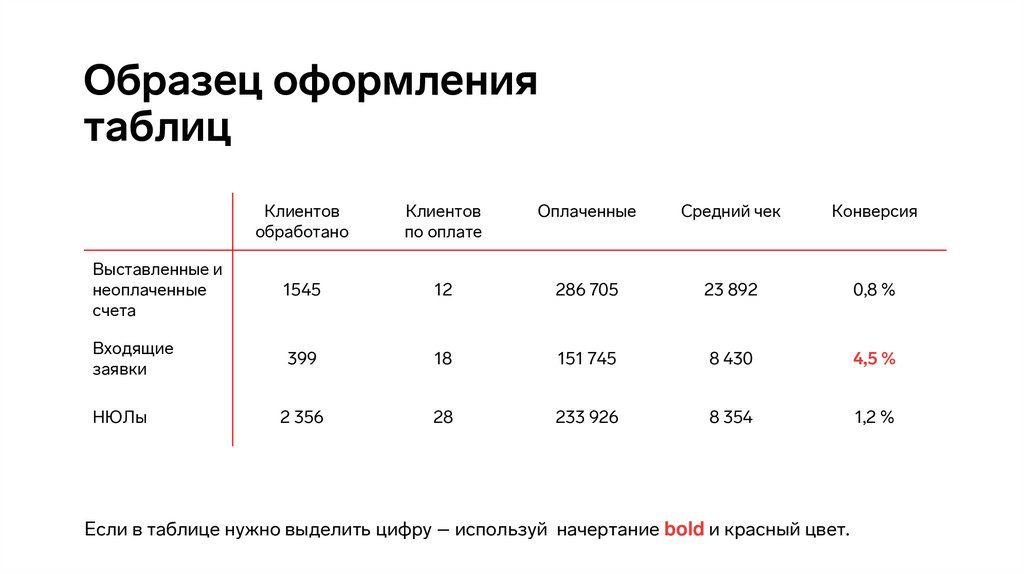










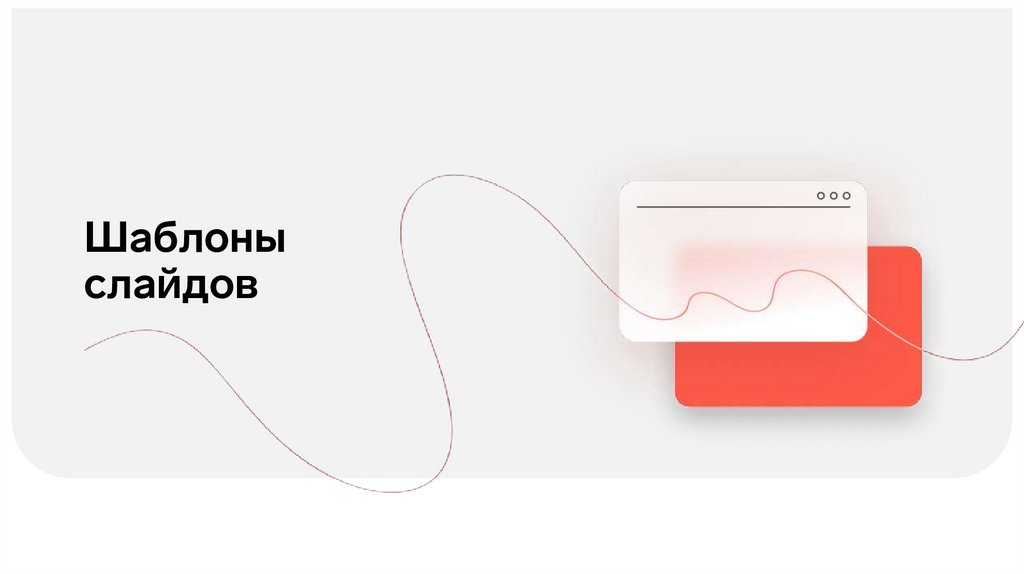






















 Образование
Образование








